怎样进行磁盘的清理
怎样进行磁盘的清理?
很多电脑小白看到电脑的c盘,或者其他磁盘空间越来越小的时候,很慌,不知道从哪里开始处理。如果不处理的话,磁盘越来越紧张,电脑速度也会随之变慢。但是,进行磁盘清理之前,你需要了解哪些文件可以直接删除,哪些文件又是系统必须的。想知道怎样合理清理磁盘吗?继续往下看,查看理磁盘的正确方式!
一、系统工具使用指南
1.将Windows系统工具下载并保存到桌面,双击运行后,系统会自动进入“C盘瘦身”页面,接下来,点击“深度清理”中的“扫描”按钮来进行磁盘的深度清理。
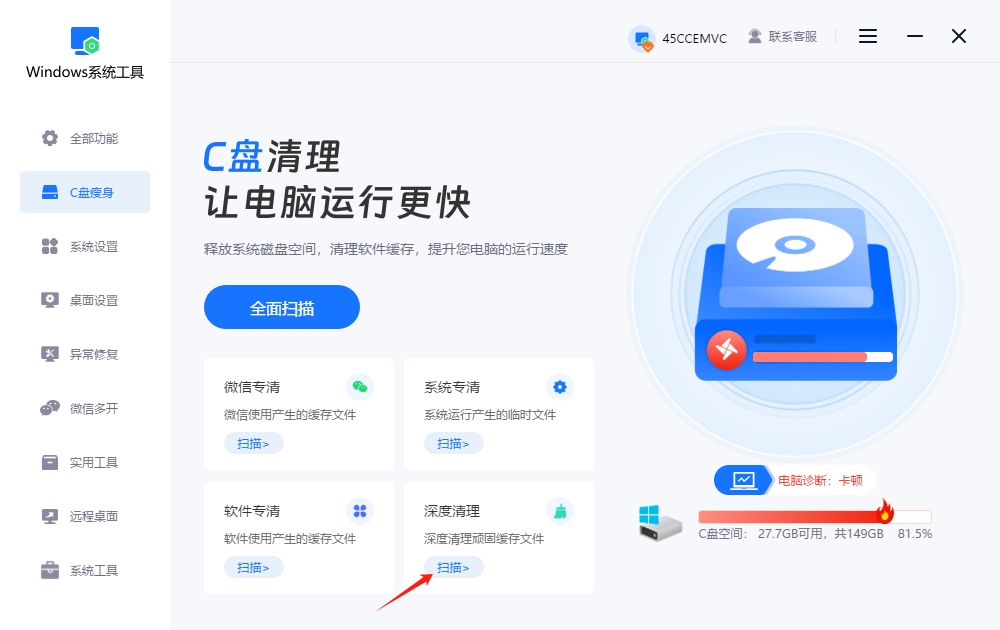
2.目前Windows工具正在扫描并分析系统生成的文件,依据文件的数量,扫描时间可能会有所不同,请耐心等候。
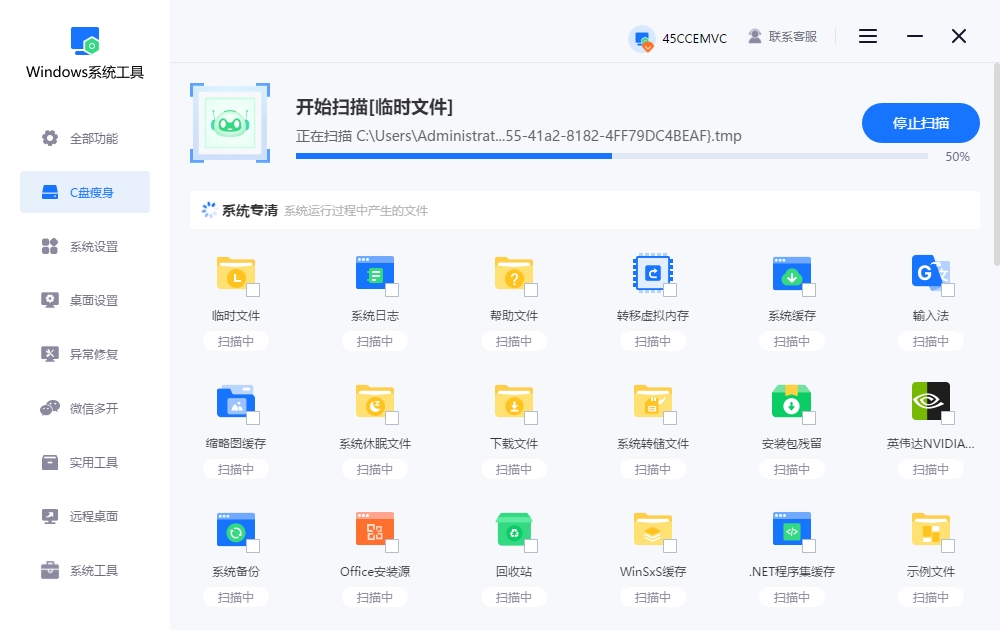
3.扫描结束后,挑选出需要清理的文件,点击“一键清理”按钮开始清理。
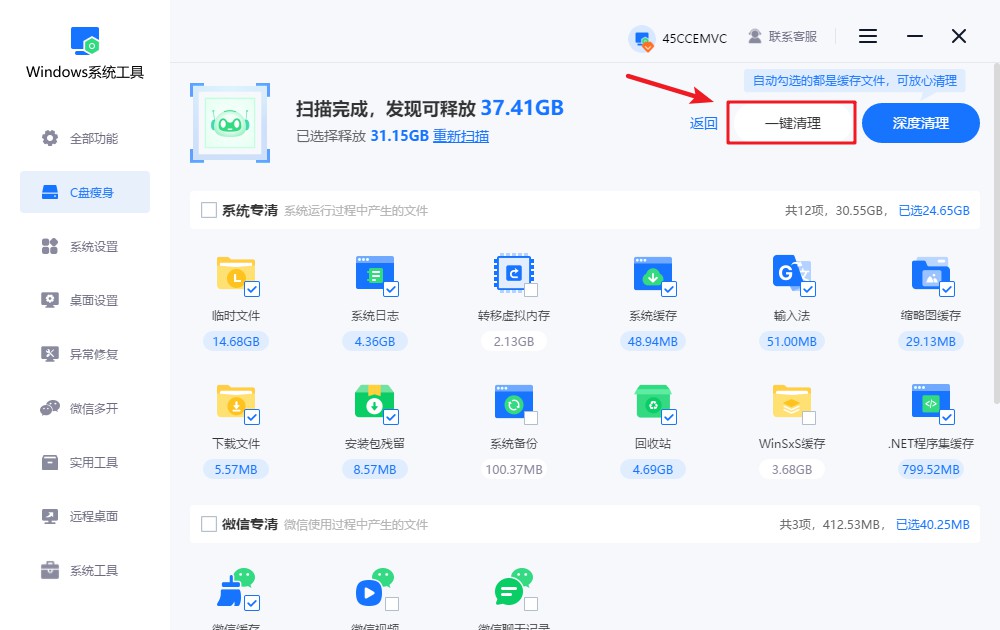
4.清理操作可能会对当前运行的程序造成干扰,系统将会提示相关信息。请检查并保存所有重要数据,以防止意外丢失。准备好后,点击“确定”开始清理。

5.当前系统正在进行系统优化,建议您保持耐心,避免在清理过程中终止操作,以免影响最终的清理结果。

6.本次磁盘清理已结束,您可以看到清理的具体数据,如无其他操作需求,可点击“返回”退出此界面。

二、磁盘清理的其他方法
方法一:清理Windows Update文件
1.搜索磁盘清理,并点击打开。选择C盘,然后点击“确定”。
2.点击“清理系统文件”,勾选“Windows 更新清理”选项,点击“确定”进行清理。
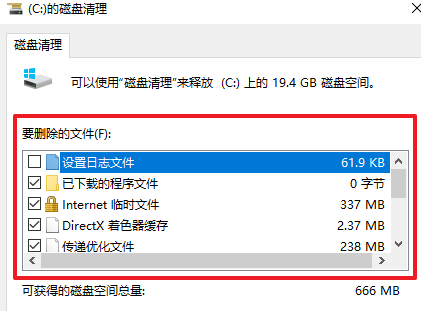
方法二:卸载不常用的应用程序
1.打开控制面板,以此点击“程序”-“程序和功能”,进入后你会看到所有已安装的程序。
2.选择不常用的程序,右键选择“卸载”,这样你就能清理掉一些无用的程序了。
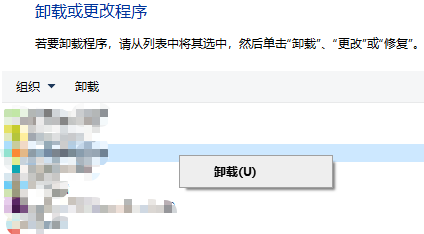
三、磁盘清理的注意事项
避免误删程序文件:
有些程序文件可能看起来占用了大量空间,但实际上它们是程序运行所必需的。如果你不确定某个文件或文件夹的作用,最好不要删除它。
通过上面的几个方法,大家可以轻松清理磁盘。清理后,你的电脑会更加流畅,空间也会变得更加充裕。建议定期清理磁盘哦,频繁删除就没必要了,可以一个月清理一次。如果你想了解更多关于磁盘清理的技巧,也可以试试Windows系统工具哦!
本文为https://www.it7t.com原创内容,未经授权禁止任何形式的转载、摘编或镜像复制。
分享:
分享至微信朋友圈

扫码关注
公众号
分享至微信朋友圈

上一篇
怎么添加aes加密解密下一篇
aes文件加密怎么解密相关文章
查看更多电脑磁盘内存空间满了怎么清理
电脑磁盘内存空间满了怎么清理?很多人下意识觉得,磁盘满了,肯定是自己存的东西太多。这不太对,因为个人文件都是可以看到的,而系统在运行过程中,生成的缓存、临时文件、日志记录,还有各种更新残留,这些东西平时看不见,[详情]
Win10磁盘清理-Windows10磁盘满了怎么办
Win10磁盘清理?电脑怎么又开始提醒空间不足了?其实这并不稀奇,用着用着,系统盘慢慢变红,速度好像也跟不上了。电脑的使用频率还是蛮高的,再加上Win10的功能还是不少的,长期使用,各种零散文件只会一点点堆积[详情]
电脑C盘怎么磁盘清理
电脑C盘怎么磁盘清理?C盘怎么越来越小了?电脑还跟着变慢、卡顿,有时候想下载一个软件都下不了。其实啊,这种情况基本属于电脑的日常毛病,并不是哪里坏了,更不是什么玄学问题。C盘之所以容易变满,很大一部分原因就在[详情]
win10怎么磁盘清理释放空间
win10怎么磁盘清理释放空间?很多人对磁盘清理,似乎有点害怕,觉得“是不是要动系统”、“会不会删错东西”?但从实际情况来看,并不会这样。临时文件、系统缓存、旧版本更新文件等,这些东西都不是长期必需的[详情]
Win7如何使用磁盘清理释放磁盘空间-新手篇
磁盘空间不足成为许多用户面临的常见问题,尤其是在Windows 7系统中。其实,Win7系统自带了一个非常实用的磁盘清理工具,但很多用户并不知道如何找到并使用它。为了帮助大家轻松解决磁盘空间紧张的问题,本文将详细介绍利用Win7系统自带的磁盘清理功[详情]
相关问答
查看更多磁盘清理会降低硬盘寿命吗
综合大家的回答,我给楼主一个明确的结论:正常使用Windows自带的磁盘清理功能,不会降低硬盘寿命,反而是一种有益的维护手段。 它通过清除系统缓存、临时文件等冗余数据,释放存储空间,从而减轻硬盘的读写负担,优化系统性能。机械硬盘怕频繁寻道,[详情]
硬盘如何清除比较干净
如果不是涉密硬盘,真没必要物理销毁,太浪费也不环保。用‘分区助手’这类免费软件里的‘扇区填充擦除’功能,擦除一次就足够安全了。之后硬盘还能正常使用,既保护了隐私又节约了资源,多好。[详情]
